Axialis IconWorkshop怎么转换大图标?-Axialis IconWorkshop转换大图标教程攻略
小伙伴们知道Axialis IconWorkshop怎么转换大图标吗?今天小编就来讲解Axialis IconWorkshop转换大图标教程攻略,感兴趣的快跟小编一起来看看吧,希望能够帮助到大家呢。
首先,打开Axialis IconWorkshop软件,选择文件-打开,打开已经准备好的png格式的图片,注意大小为应为256*256
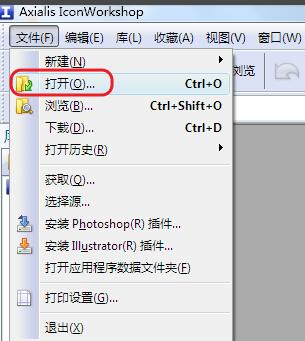
点击如图所示的标志
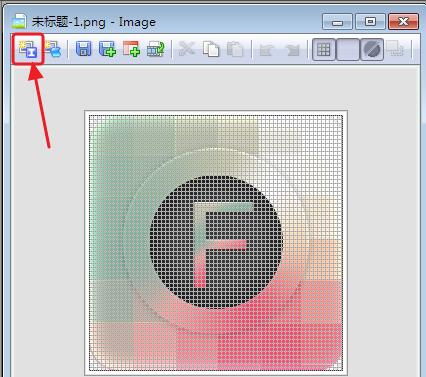
在弹出的窗口中选择所有有256*256的选项,同时去掉其他的选项前的勾,然后点击确定
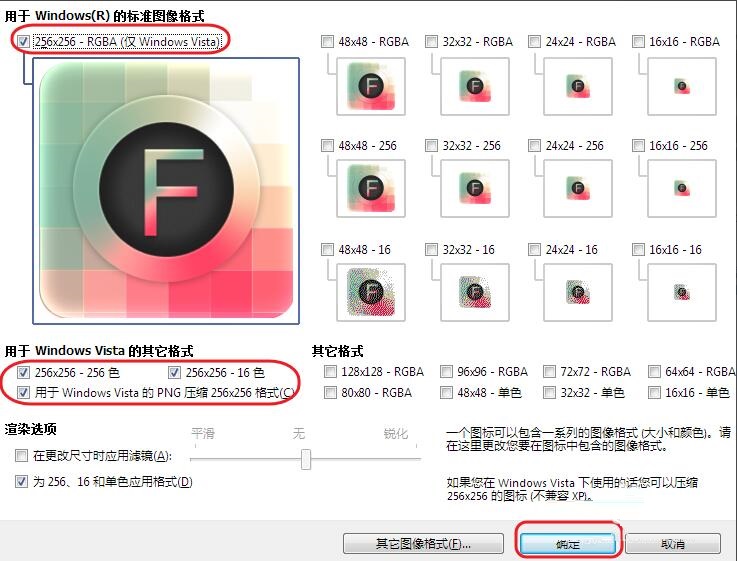
点击保存
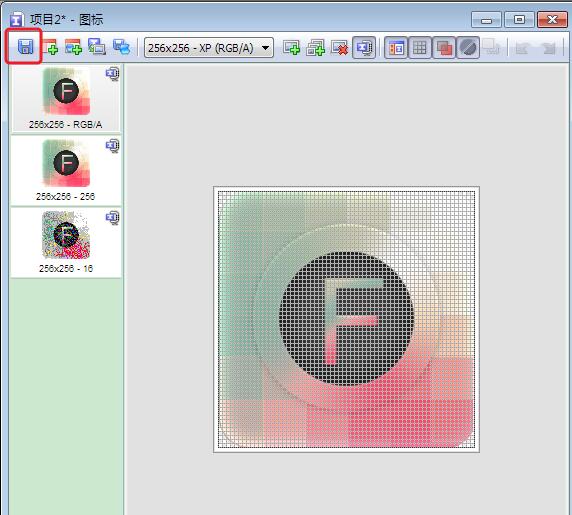
这样就完成了,可以很明显地看到和其他图标的区别
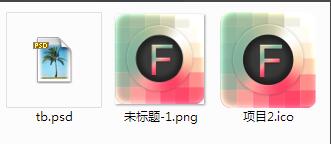
版权声明:
本站所有文章和图片均来自用户分享和网络收集,文章和图片版权归原作者及原出处所有,仅供学习与参考,请勿用于商业用途,如果损害了您的权利,请联系网站客服处理。






